|
【現 状】
WindowsNTserver4.0×1台、Windows98SE×60台(生徒用)
生徒用パソコンのマイドキュメント内に生徒専用のサブフォルダを作成し、その中にファイルを保存している。
パソコンは複数の生徒が使用するので他の生徒がのファイルを消してしまったり、フォルダを移動してしまったりすることがあった。
また、他の授業で違う席に座ると、自分専用のフォルダは開けなくなってしまう。
生徒のファイルの保存場所がローカルなので一括でバックアップが取りにくい。
【目 標】
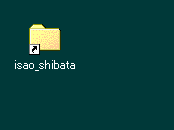 どの生徒用パソコンでログインしても、NTserver内ある自分専用のフォルダ(ユーザー名のフォルダ)が使え、 どの生徒用パソコンでログインしても、NTserver内ある自分専用のフォルダ(ユーザー名のフォルダ)が使え、
ログインしたパソコンのデスクトップにそのフォルダのショートカットを作成する。
このフォルダは、他の生徒が開くことができないので、他人にファイルを消されることがなく安心。
生徒のファイルはサーバーで一括のバックアップができるので安心。
【手 順】
STEP1 ローマ字の生徒名簿作成
KIroumazi(Excel2000に記述した、ひらがな・カタカナ・漢字をローマ字に変換するフリーソフト)を使って、
入選業務等で入力した半角カタカナの生徒名簿を一括でローマ字に変換し、ローマ字の生徒名簿を作成します。
その名簿をもとに、A〜H列の全生徒の表を作成します。
| A列 |
B列 |
C列 |
D列 |
E列 |
F列 |
G列 |
H列 |
| [USER] |
|
|
|
|
|
|
|
| isao_shibata |
|
pass |
|
U: |
\\server01\user\%username% |
|
logon.bat |
| kitako_kawasaki |
|
pass |
|
U: |
\\server01\user\%username% |
|
logon.bat |
| kentaro_kana |
|
pass |
|
U: |
\\server01\user\%username% |
|
logon.bat |
STEP2 WindowsNTserverに生徒全員をユーザーに一括登録する
WindowsNTserverのドメインユーザマネージャをつかって全生徒分一人ひとり追加するのでは大変です。
Microsoft Windows NT Server 4.0 リソースキット
アップデート1 改訂新版(本体価格4,600円)のCDにある
ツール、addusers.exeでExcelで作成したワークシートで全生徒を一気に登録。
STEP3 ホームディレクトリの作成
ここではserver01の[D:]ドライブにホームディレクトリを作成します。
[D:]のルートに[user]フォルダを新規作成し、右クリックで共有化します。
STEP4 ログオンスクリプトの記述
WindowsNTserverのメモ帳で
@echo off
NET USE U: \\SERVER01\user
と書き込み、c:\winnt\system\repl\import\script に「logon.bat」という名前を付けて保存します。
STEP5 ドメインユーザーマネージャーの確認
この確認作業でも、フォルダが作成されます。
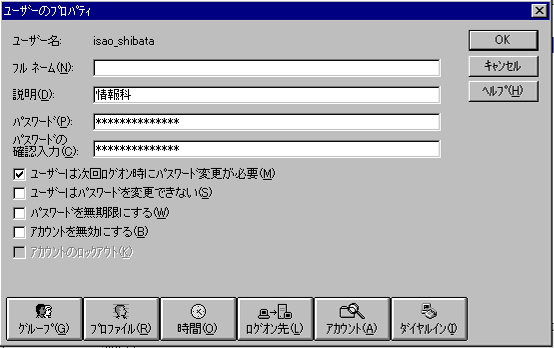
(注意)デフォルトで「ユーザーは次回ログオン時にパスワード変更が必要」にチェックが入っている。
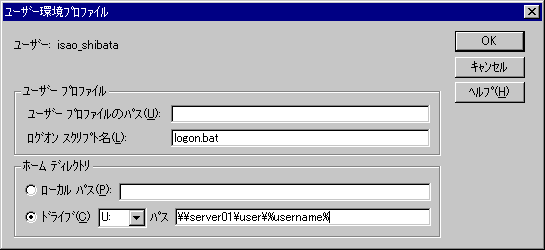
(注意)変数 %username% は自動的にユーザー名に置き換わります。
【完 成】
一応これで、
(1)生徒一人ひとりの専用フォルダがNTサーバー内にあり、
(2)他のユーザーはそのフォルダに入ることができない。
(3)どのクライアントでログオンしても自分のフォルダを開くことができる。
【授業展開】
ようやく、授業で生徒ひとり一人の専用フォルダが使えるようになりました。
次は授業の中で生徒ひとり一人がそのフォルダのショートカットをデスクトップに作成する方法を紹介します。
授業指導案 「自分専用のフォルダのショートカットを作ろう」
|

